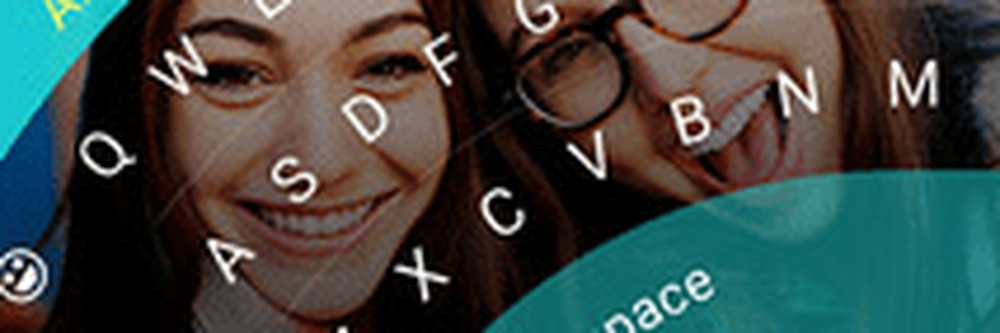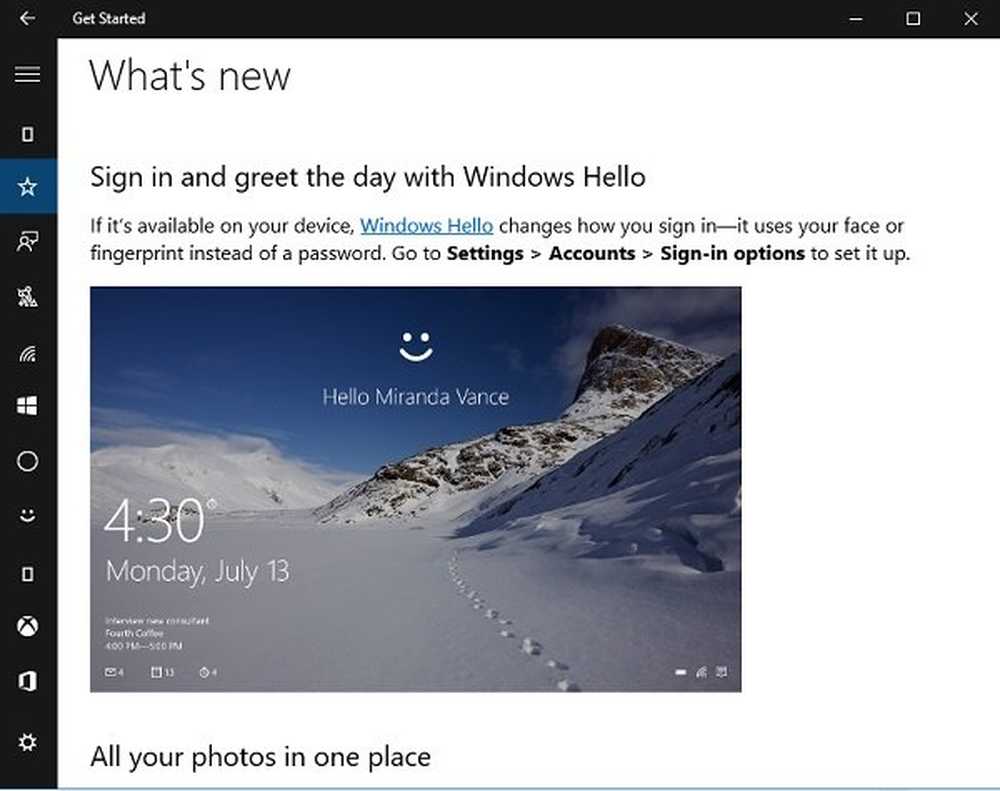Erste Schritte mit Google Maps mit diesen 7 Tricks

Google Maps ist offensichtlich nicht die einzige Karten-App auf dem Markt. Sie können auch Mitbewerber wie Apple Maps und Waze verwenden. Es gibt jedoch einige Dinge, die Google verdammt gut macht, und Maps ist eines davon (im Gegensatz zu Apple). Zumindest versucht Google Maps nicht, Sie umzubringen.

Verwendung von Google Maps
Hier sind einige der ersten Dinge, die Sie bei der Verwendung von Google Maps lernen sollten. Einige sind nur auf das Smartphone und das Tablet beschränkt, während andere besser auf dem Desktop verwendet werden können. Wenn nicht anders angegeben, mache ich alles hier auf meinem Handy.
Fügen Sie Ihre Home & Work-Standorte hinzu
Zunächst können Sie Ihre Heimat- und Arbeitsorte in Maps programmieren. Auf diese Weise können Sie einfach Siri oder Google Assistant mitteilen, “Bring mich nach Hause“ und es wird nachschlagen, wo Sie wohnen. Achten Sie jedoch darauf, dass Ihr Mobiltelefon auf Grund von Sicherheitsaspekten auf Ihrem Mobiltelefon programmiert ist. Wenn ein Dieb Ihr Handy in die Hände bekommen hat, führt Maps ihn zu Ihrer Haustür. Denken Sie daher daran, eine starke PIN-Sperre für Ihr Telefon zu verwenden, um dies zu verhindern.
Tippen Sie auf die drei horizontalen Linien oben links, um eine Privat- oder Arbeitsadresse hinzuzufügen.
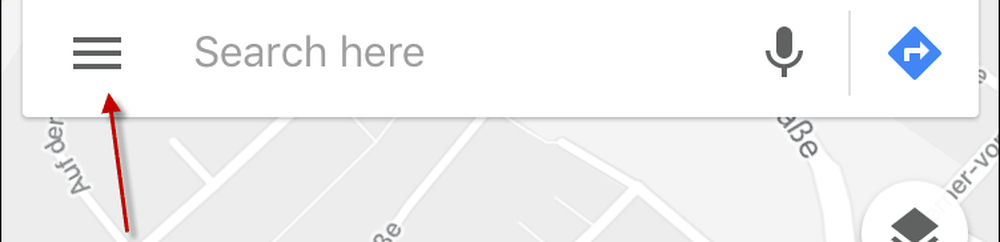
Tippen Sie jetzt auf Ihre Plätze.
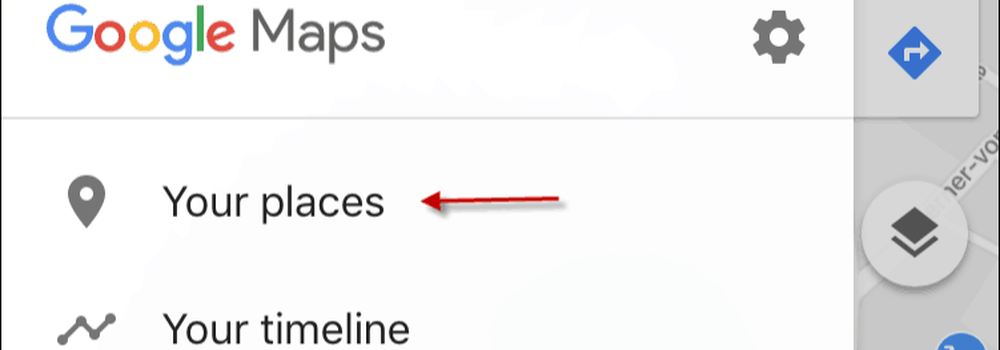
Tippen Sie nun auf die drei horizontalen Punkte auf der rechten Seite und geben Sie Ihre Adressdaten ein. Sie können dies auch für Ihre Arbeitsadresse tun, wenn Sie möchten.
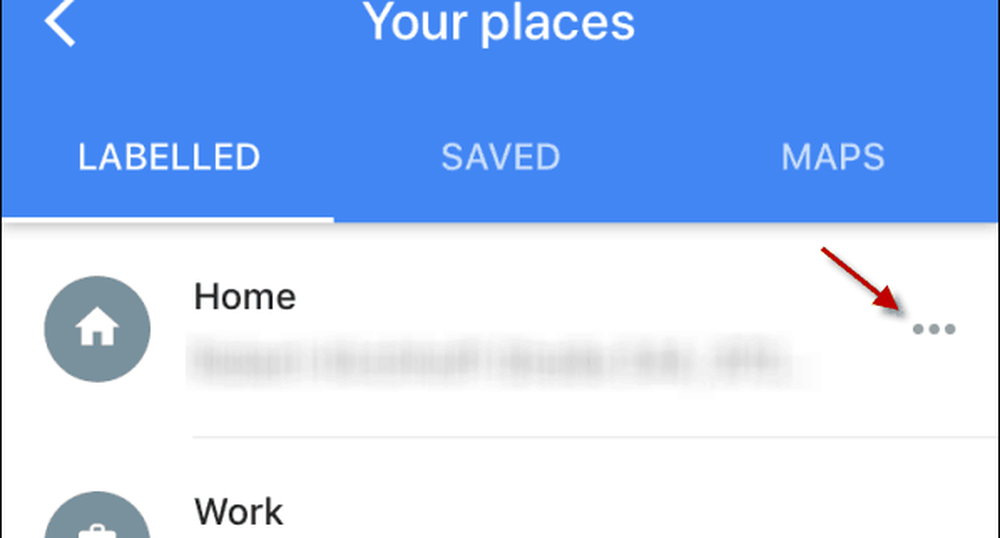
Wenn Sie nach Hause oder zur Arbeit gehen möchten, gehen Sie einfach zu dem Bildschirm, in den Sie Ihre Adressdaten eingegeben haben, und tippen Sie auf die gewünschte Adresse. Es wird sofort eine Karte mit einer Schaltfläche für Wegbeschreibungen und eine Schaltfläche zum Starten der nervigen Stimme angezeigt, um eine Wegbeschreibung zu erhalten.
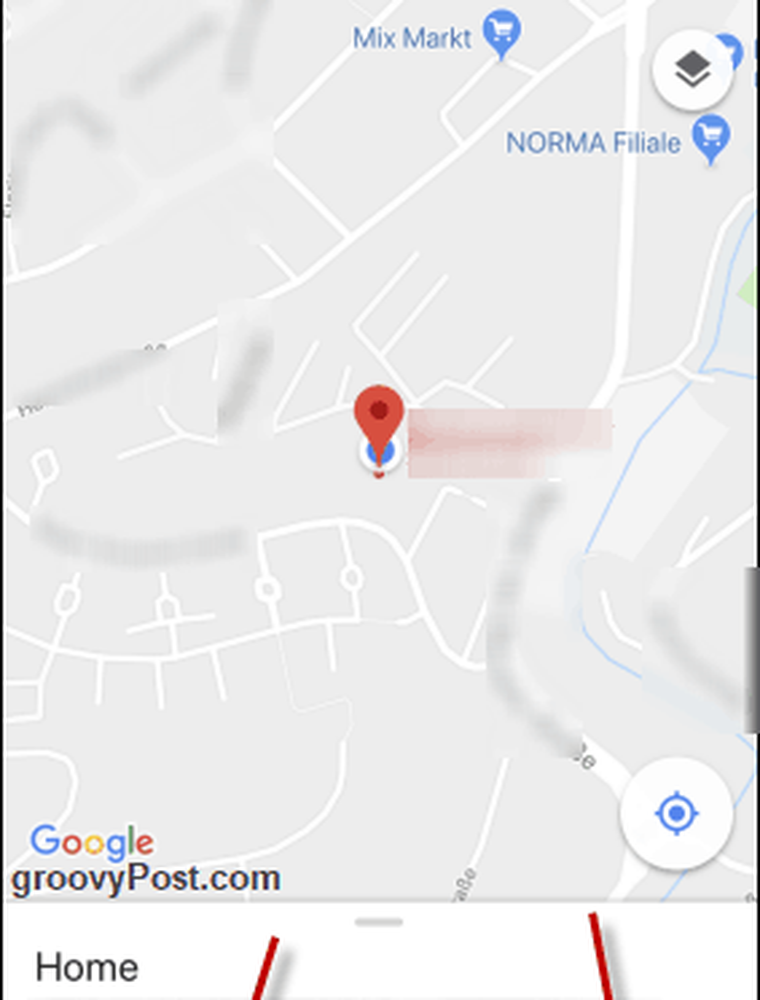
Tippen auf Richtungen zeigt Ihnen dann die genaue Route auf der Karte. Es wird Ihnen sagen, wie lange es dauern wird. An der Spitze können Sie zwischen Wandern, Auto, Fahrrad oder öffentlichen Verkehrsmitteln wählen (falls verfügbar)..
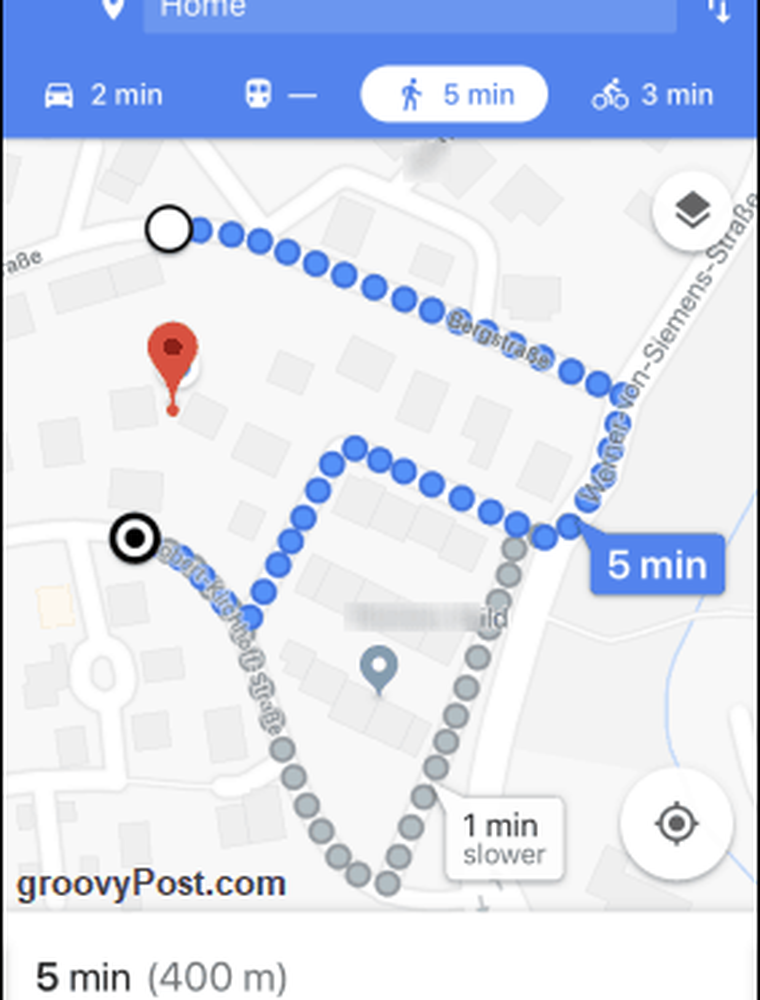
Ändern Sie die Richtung auf dem Desktop Google Maps, indem Sie mit der Maus / dem Trackpad ziehen
Beachten Sie im letzten Screenshot, wie eine graue Route angezeigt wird “1 min langsamer. ”Nun, Maps wählt offensichtlich die schnellste Route für Sie, aber was ist, wenn Sie ein echter Rebell sein möchten und die andere Route wählen? Kein Problem. Tippen Sie einfach auf die andere Route, und die Karte beginnt mit der Umleitung.
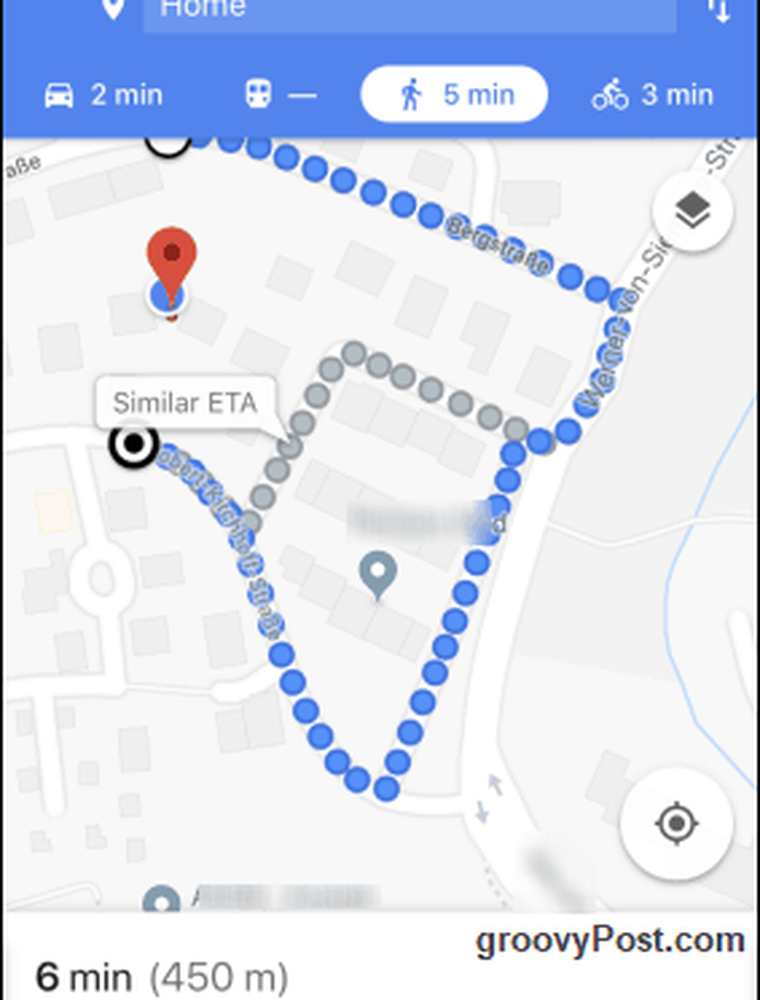
Springen Sie zur Straßenansicht
Wenn Sie vor einer Reise eine Umgebung erkunden möchten, können Sie Street View verwenden, um die Fotos anzuzeigen, die von den fahrenden Google-Autos aufgenommen wurden. Beachten Sie jedoch, dass nicht alle Länder und Gebiete abgedeckt sind. In Deutschland beispielsweise gibt es für Street View nicht den größten Teil des Landes, nachdem das Verfassungsgericht entschieden hatte, dass Google die Privatsphäre von Personen verletzt hat, indem es Fotos von ihren Immobilien gemacht hat. Sie können immer noch Teile des Zentrums von Berlin und einige andere große Städte sehen, aber vergessen Sie nicht, außerhalb der Städte zu gehen.
Um zu Street View zu springen, ist es einfacher, einen Desktop-Computer oder einen Laptop zu verwenden. Gehen Sie in Google Maps in den Bereich und werfen Sie ein Auge auf die rechte untere Ecke des Bildschirms. Wenn Sie einen kleinen gelben Mann sehen, ist Street View verfügbar. Klicken Sie auf ihn.

Dadurch werden blaue Linien auf der Karte angezeigt. Wo es eine blaue Linie gibt, gibt es Street View. Klicken Sie auf die Straße, die Sie sich ansehen möchten.
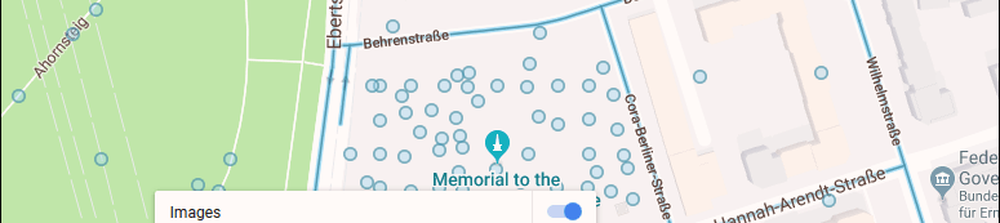
Die Straße wird jetzt angezeigt und Sie können mit Ihrer Maus oder Ihrem Trackpad umdrehen und in verschiedene Richtungen zoomen.

Suche nach lokalen Unternehmen
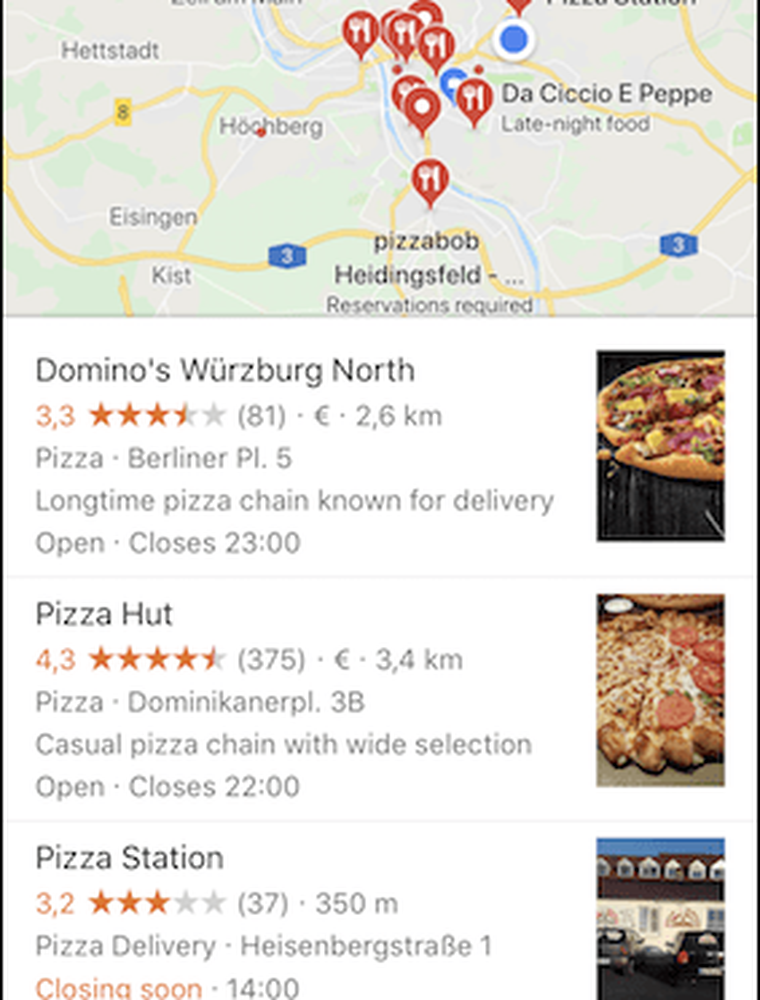
Manchmal kann ich herum sitzen und plötzlich den Drang verspüren, Junk Food zu genießen. Google Maps ist in dieser Hinsicht Ihr bester Freund, da Sie einfach sagen müssen, was Sie möchten, und Maps wird lokale Unternehmen finden, die alle Ihre Bedürfnisse erfüllen.
Natürlich muss GPS aktiviert sein, damit Maps weiß, wo Sie sich gerade befinden.
Erstellen Sie Ihre eigenen Karten
Möglicherweise wissen Sie nicht, dass Sie auch Ihre eigenen Karten erstellen können. Wenn Sie beispielsweise Urlaub machen, können Sie auf der Karte alle Bereiche markieren, die Sie besuchen möchten. Dies ist ein extrem einfacher Vorgang, aber auf einem Desktop-PC oder Laptop.
Klicken Sie zunächst in der Google Maps-Suchmaschine auf die drei horizontalen Linien.

Wählen Sie im angezeigten Menü Ihre Plätze.
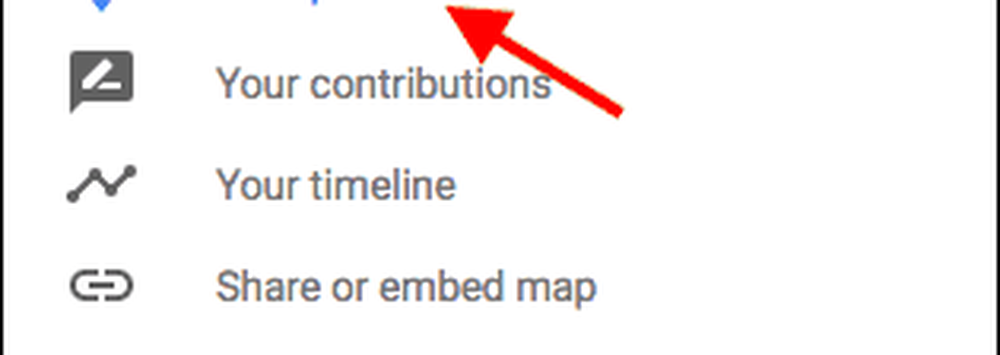
Nun wähle Karten. Sehen Sie sich auf dem nächsten Bildschirm unten im Menü an und klicken Sie aufErstelle neu.
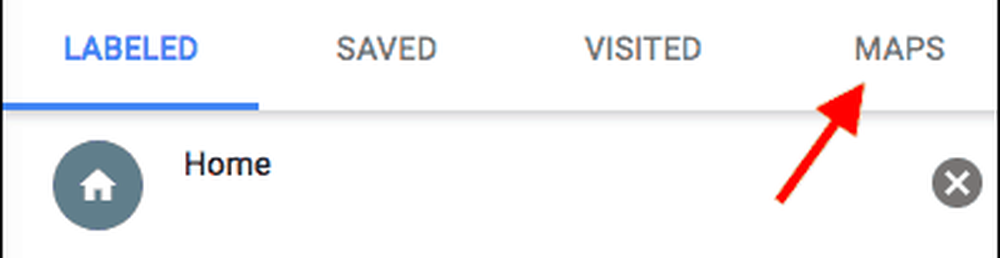
Geben Sie Ihrer Karte oben links einen Titel. Verwenden Sie dann entweder die Suchmaschine oder klicken Sie auf die Karte, um Ihren ersten Standort zu finden.
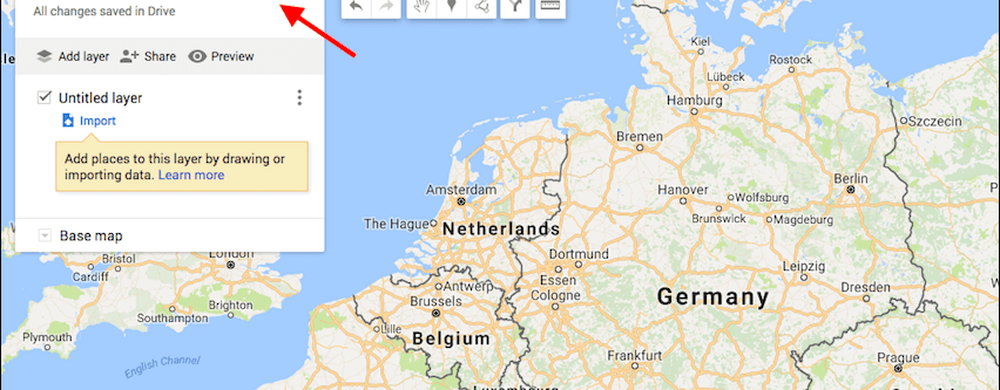
Ich möchte Frankfurt hinzufügen, also klicke ich auf das Markierungssymbol, nachdem ich hineingezoomt und Frankfurt gesehen habe.
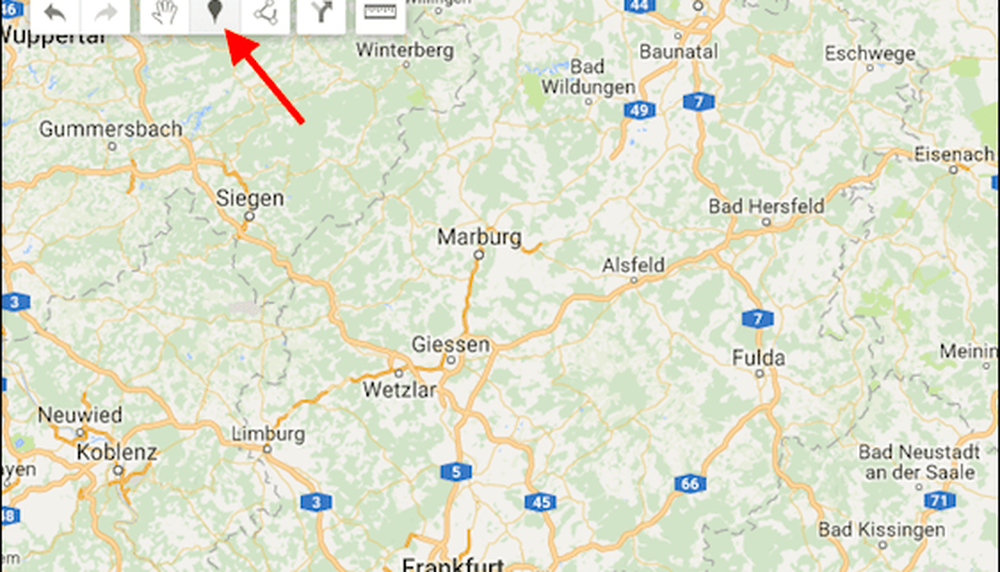
Klicken Sie nun auf den Ort (in meinem Fall Frankfurt), und die Markierung (wie eine Stecknadel) wird auf der Karte angezeigt. Es öffnet sich eine Box, in der Sie dem Ort einen Titel und eine Beschreibung hinzufügen können. Klicken sparen Wenn Sie fertig sind, können Sie weitere Standorte hinzufügen.
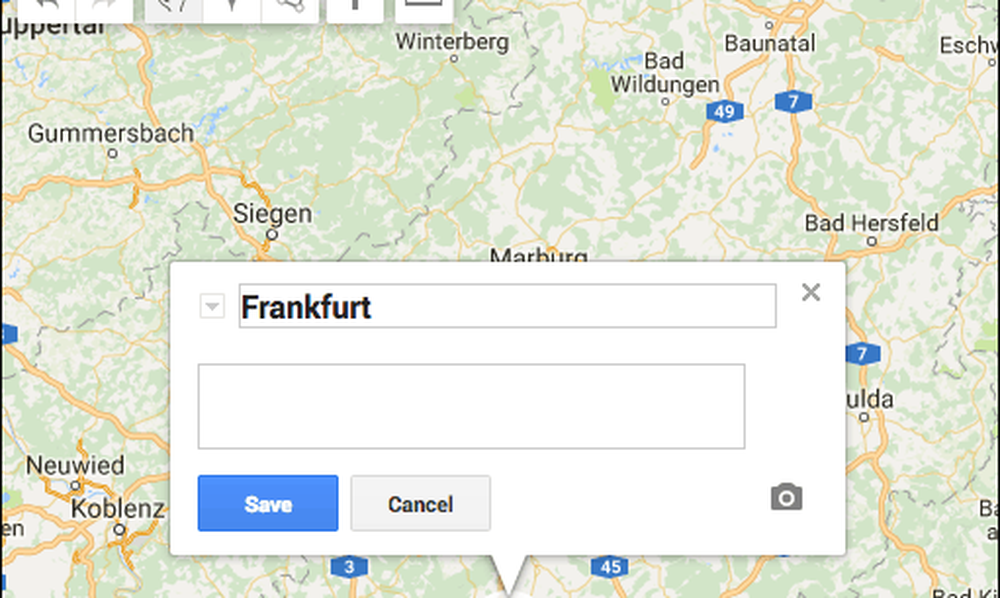
Laden Sie eine Karte für die Offline-Verwendung auf Ihr Telefon herunter
Wenn Sie wissen, dass Sie irgendwo ohne WLAN oder sehr fleckiges WLAN unterwegs sein werden, können Sie Karten auf Ihr Handy herunterladen, bevor Sie das Haus verlassen. Dann öffnen Sie einfach Google Maps, während Sie offline sind, und Ihre heruntergeladene Karte wartet auf Sie.
Navigieren Sie zuerst dorthin, wo Sie hin möchten. Ich habe mich für den Times Square in New York entschieden.
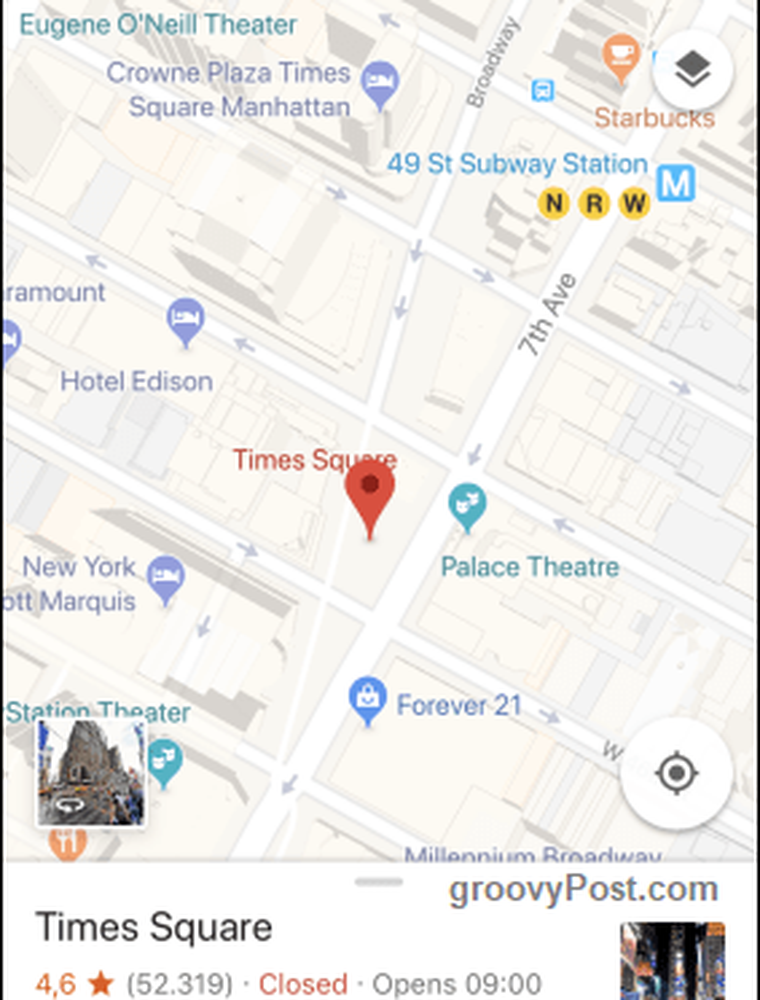
Ziehen Sie nun das weiße Menü unten hoch und es ändert sich plötzlich zu diesem. Klicken Sie jetzt auf Herunterladen Taste.
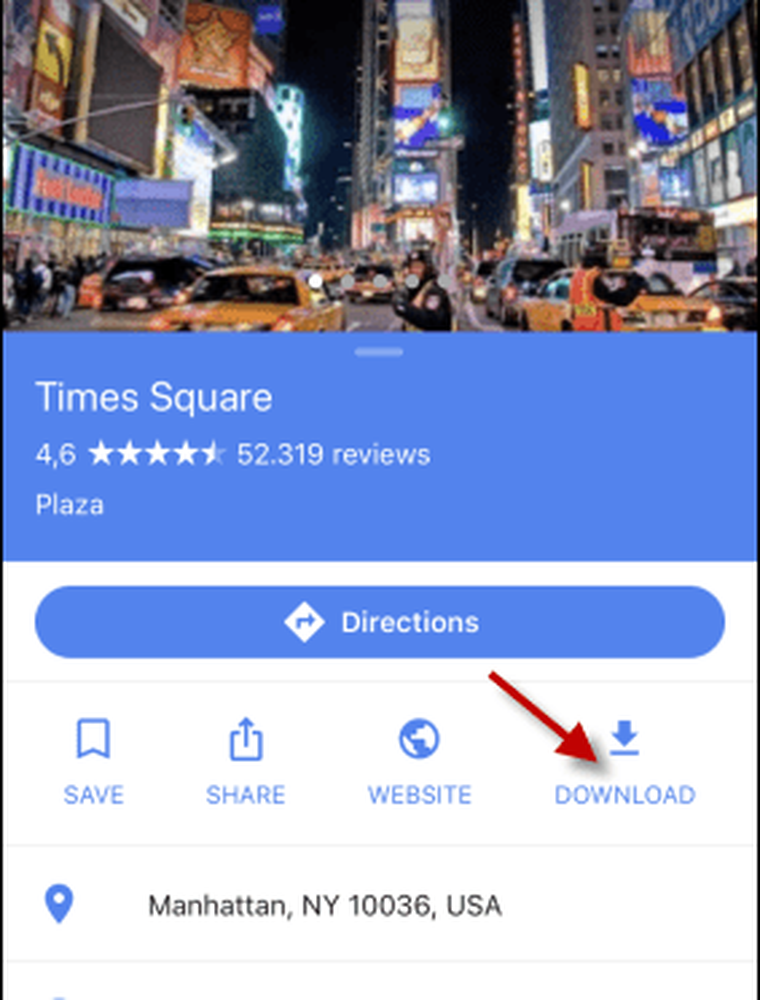
Verschieben Sie die gewünschte Karte innerhalb des hohen Rechtecks. Was drin ist, wird heruntergeladen. Wenn Sie den gewünschten Bereich haben, tippen Sie auf Herunterladen.
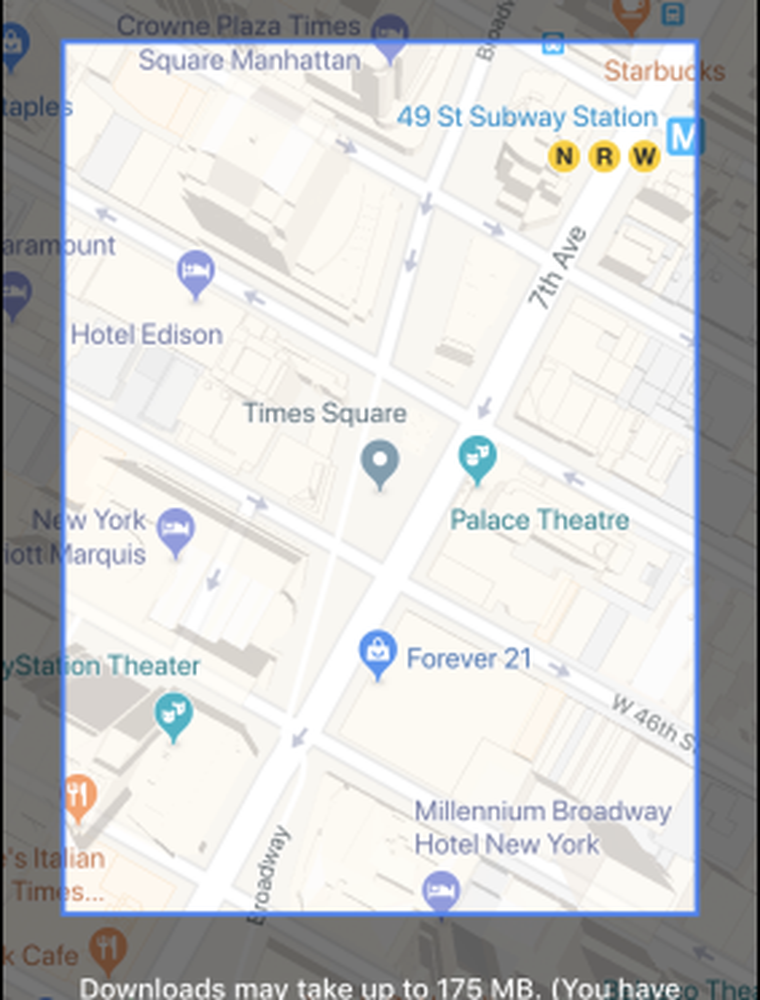
Die Karte wird dann heruntergeladen und Sie erhalten eine Benachrichtigung, wenn der Vorgang abgeschlossen ist.
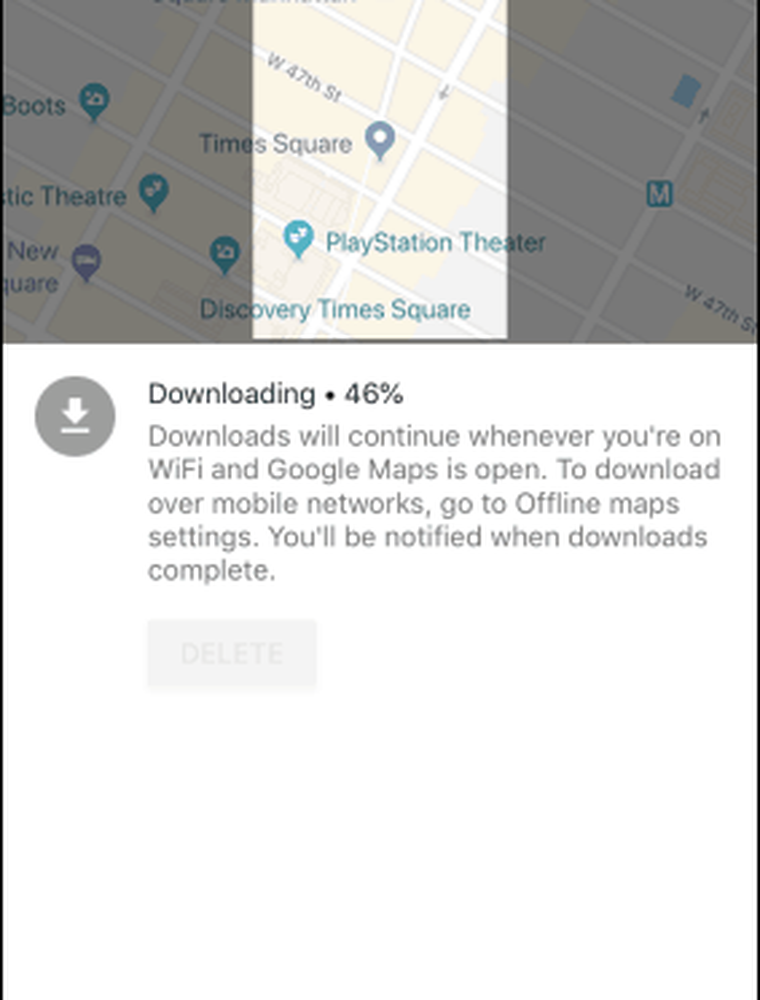
Fügen Sie Ihrer Reise mehrere Stopps hinzu
Manchmal ist eine Reise nicht so einfach wie das Fahren von A nach B. Manchmal müssen Sie Umwege machen, und wenn Sie so viel von der geplanten Route abweichen, um einen Kaffee bei Starbucks abzuholen, werden Sie die Stimme auf Maps haben, die Sie anschreit.
Um Ihrer Reise mehrere Stopps hinzuzufügen, geben Sie zunächst Ihren Startort und Ihren Endstandort ein:
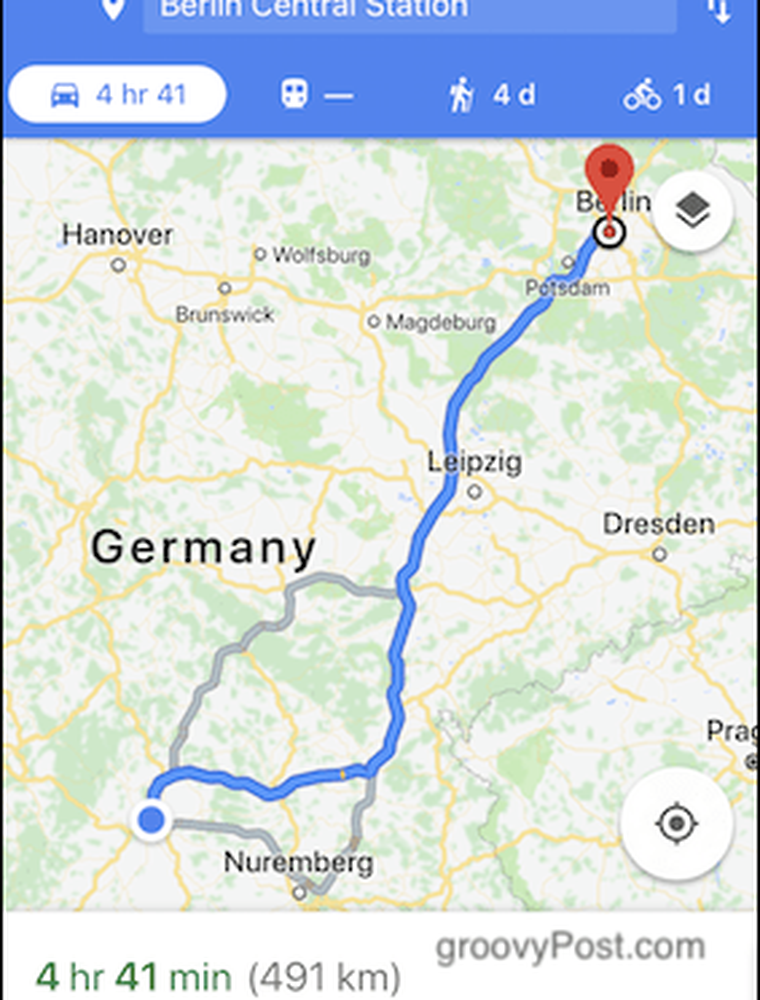
Wenn Sie das getan haben, tippen Sie auf die drei Punkte neben Ihr Standort. Wählen Sie im daraufhin angezeigten Menü Halt hinzufügen.
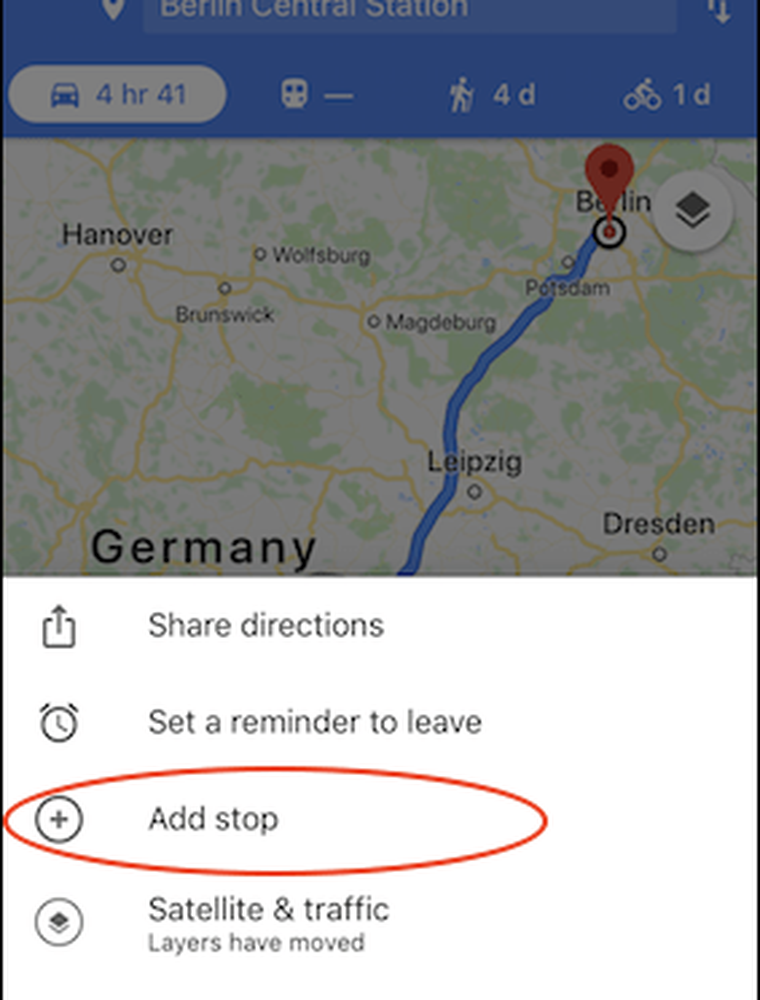
Ein neuer Bereich wird jetzt für einen neuen Standort angezeigt. Tippen Sie darauf und ziehen Sie es mit Hilfe des dreizeiligen Symbols an die richtige Stelle in der Route.

Ich habe mich für den Frankfurter Hauptbahnhof entschieden. Denn wenn Sie zum Berliner Hauptbahnhof fahren, MÜSSEN Sie zuerst die Frankfurter Monstrosität bewundern. Wenn Sie weitere Stopps hinzufügen müssen, fahren Sie wie zuvor fort, bis alle Stopps eingegeben wurden. Wenn Sie fertig sind, drücken Sie Fertig.
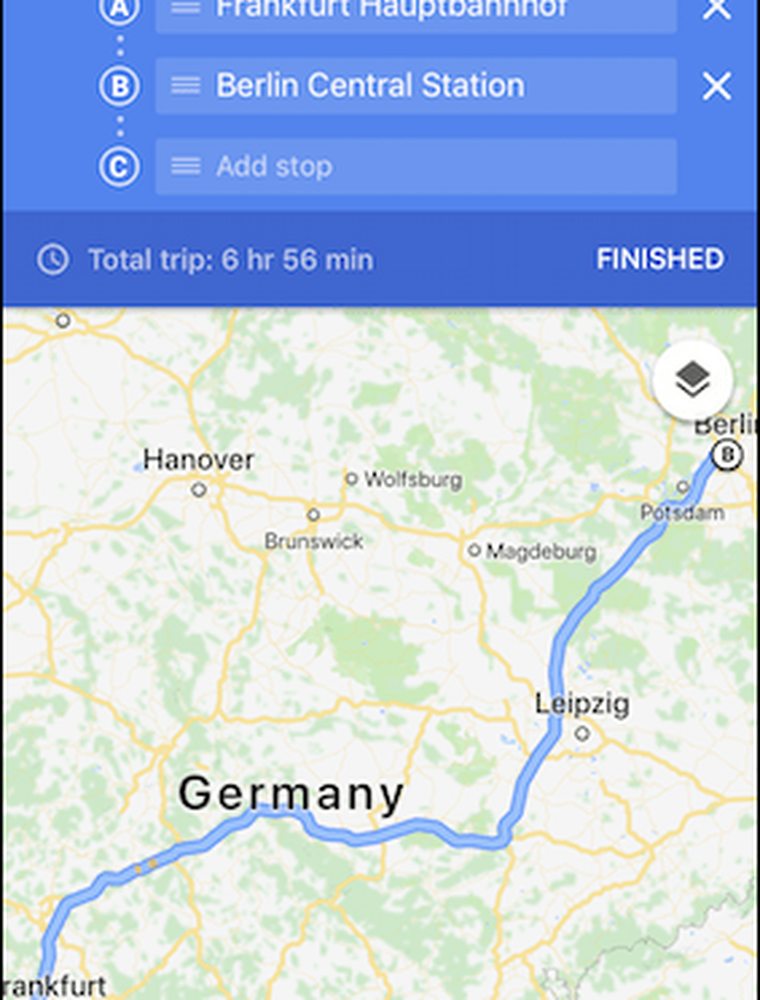
Ihre Route wird sofort neu berechnet und Sie müssen nur noch drücken Start um die Show in Gang zu bringen.
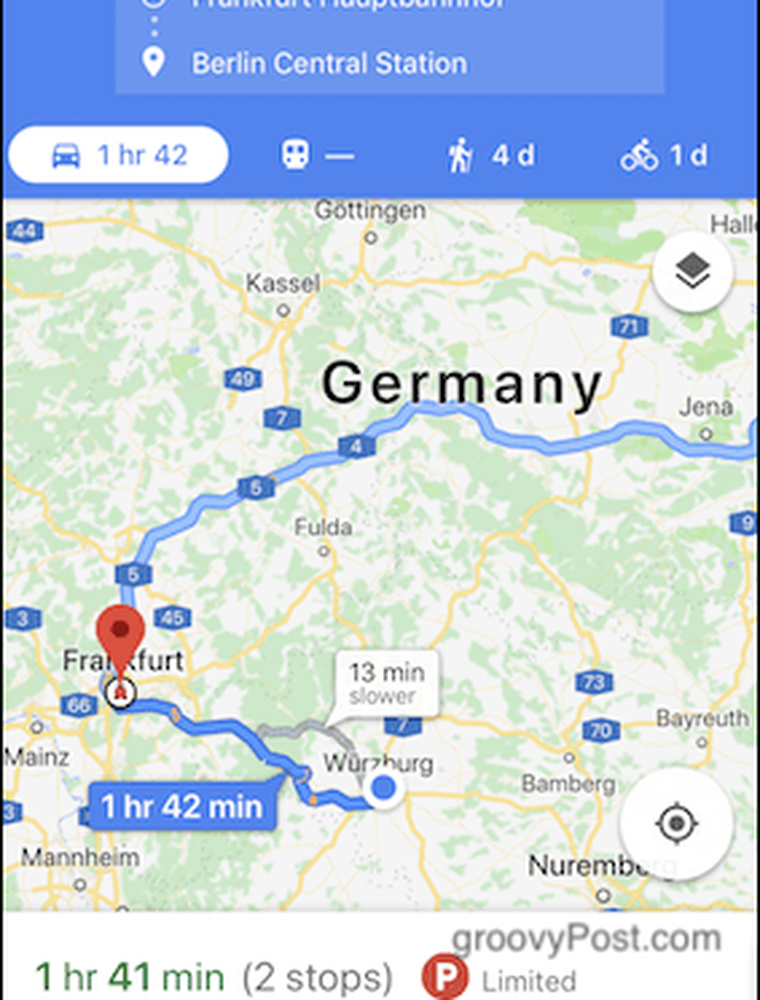
Fazit
Natürlich gibt es viele weitere Funktionen in Google Maps, aber diese sollten Sie zuerst erlernen, wenn Sie sich zum ersten Mal mit Google Maps beschäftigen möchten. Verwenden Sie Google Maps? Wenn ja, was ist Ihre Lieblingsfunktion??